Studio One Prime
高性能DAWであるStudio Oneの無料版である.
以下の手順のスクリーンショット作成はMacで行っているが,Windowsでも全く同じである.
Studio One Primeのページhttps://www.mi7.co.jp/products/presonus/studioone/prime/へ行く.
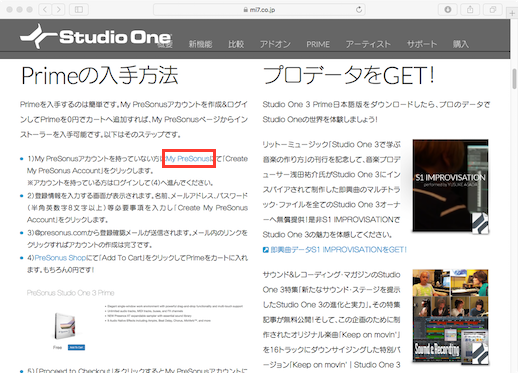
手順としては,書いてある通りで,MyPreSonusアカウントを作って,そのアカウントを使い0円で購入する形である.My PreSonusへ進む.
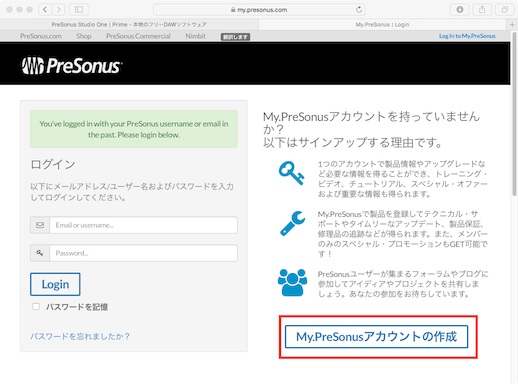
手順としては,書いてある通りで,MyPreSonusアカウントを作って,そのアカウントを使い0円で購入する形である.My PreSonusへ進む.
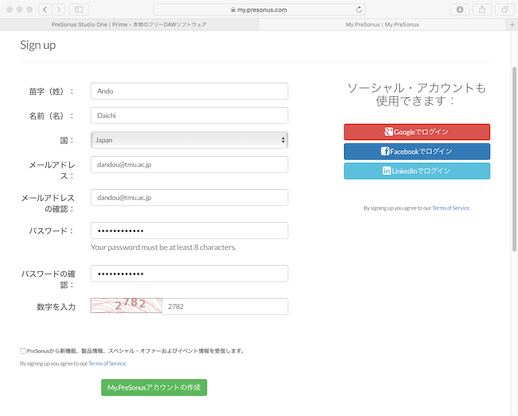
適切に入力してアカウントを作成する.ソーシャルメディアアカウントで作っても良い.
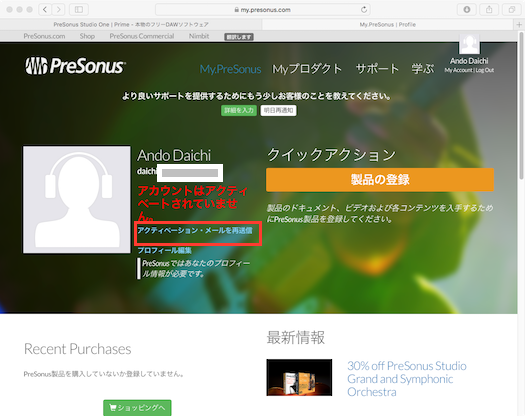
アクティベーションメールが届いていなければ「アクティベーションメールを再送信」する.
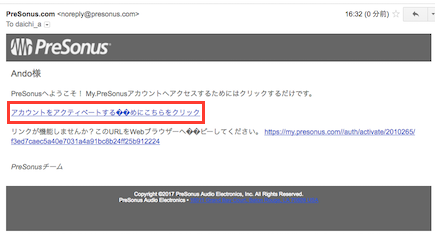
メールが届いていたら「アカウントをアクティベートするためにこちらをクリック」リンクで飛んでアクティベートする.
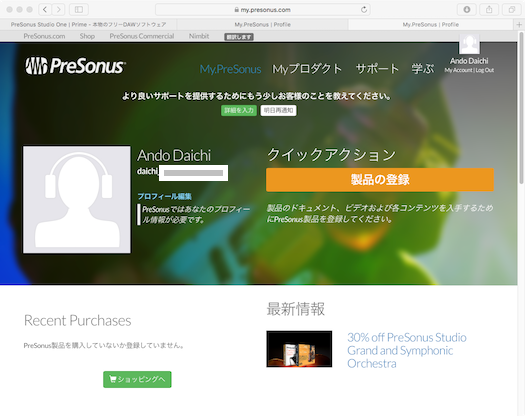
アカウントがアクティベートされた状態.
Studio One Primeのショップページhttps://shop.presonus.com/products/studio-one-prods/Studio-One-3-Primeへ行く.
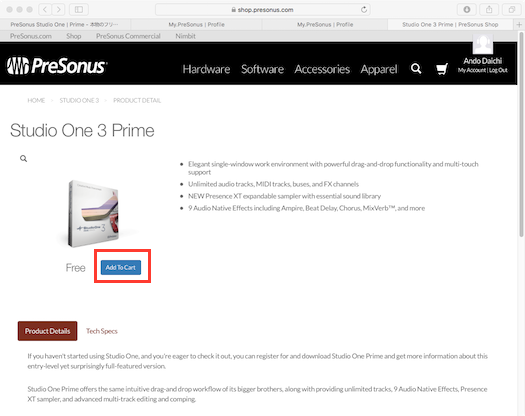
ショップページで「Add To Cart」
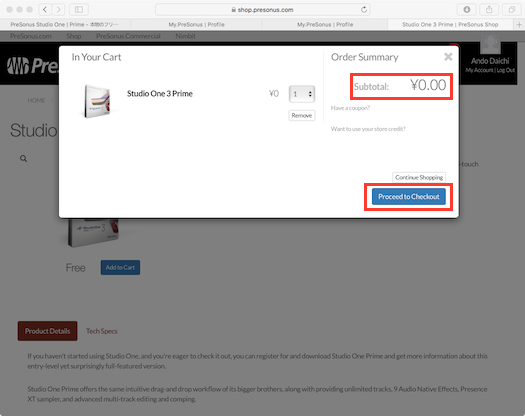
0円であることを確認して「Proceed to Checkout」
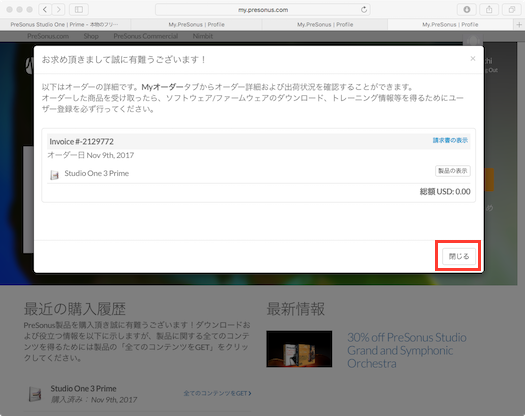
購入されたので「閉じる」
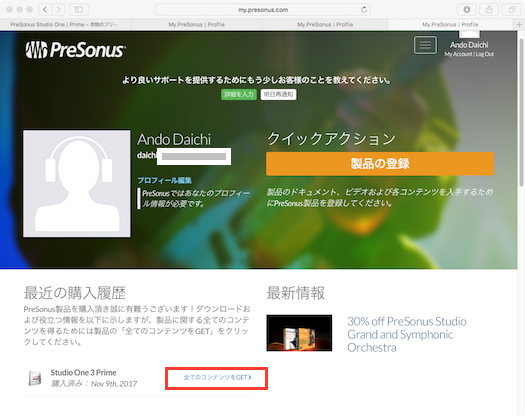
Studio One Primeが購入済みリストに追加されているので,「全てのコンテンツをGET」に進む.
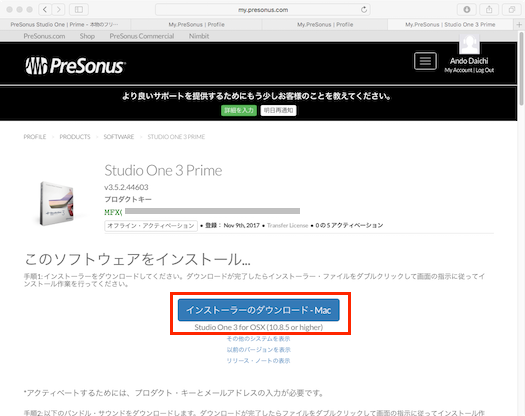
プロダクトキーが表示さていることを確認して,インストーラをダウンロード.
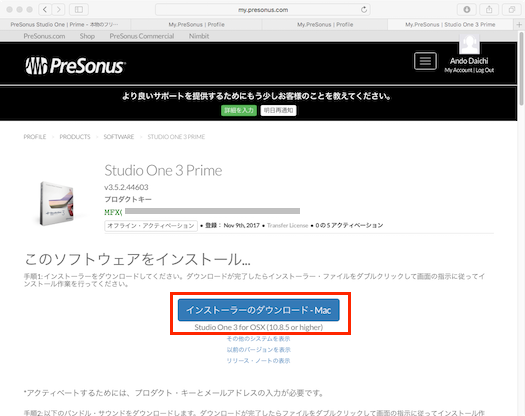
プロダクトキーが表示さていることを確認して,インストーラをダウンロード.
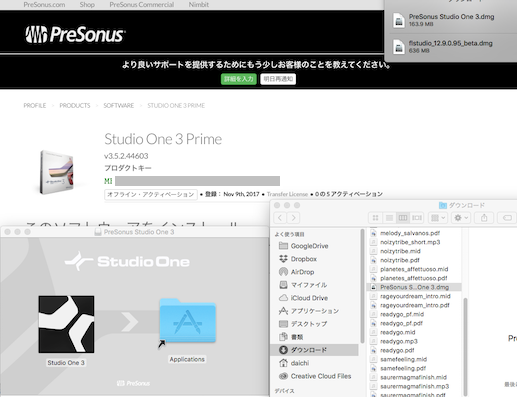
インストーラを実行.(Macの場合は.dmgをマウントして,Applicationsにドラッグドロップする)
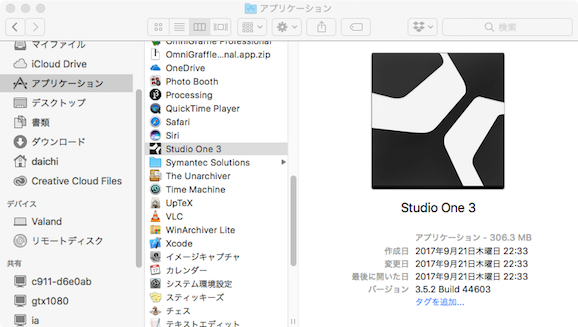
インストール完了.Windowsの場合はC:\Program Files,Macの場合は/Applicationsに入る.
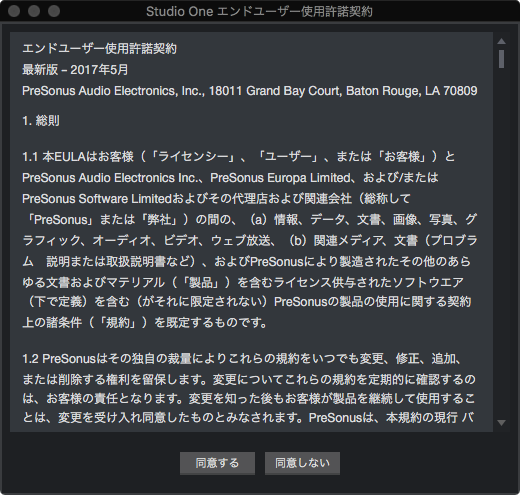
起動すると,使用許諾が出てくるので「同意する」
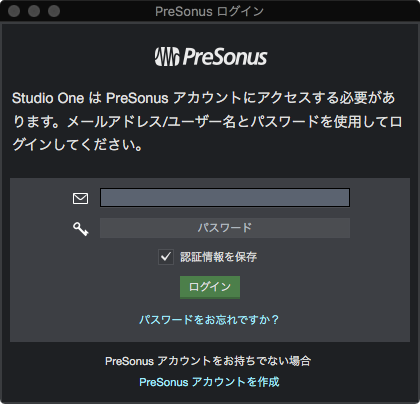
PreSonusアカウントの入力画面が出てくるので,入力して「ログイン」
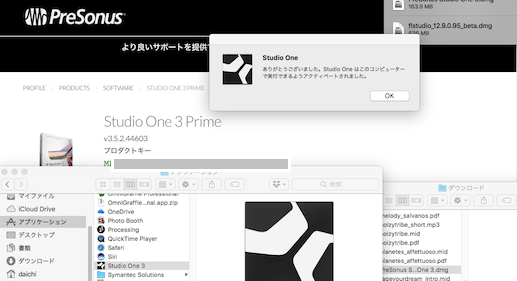
認証が成功すると,ソフトウェアがアクティベートされて使用できるようになる.
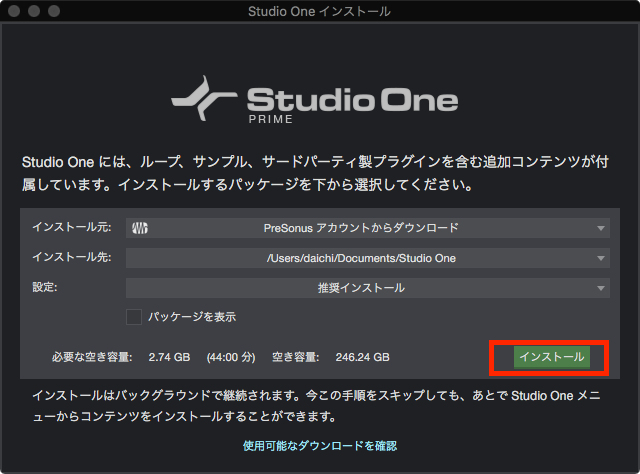
追加コンテンツのダウンロードとインストールを訊かれたら,よほど容量が厳しくなければインストールしておくことを勧める.
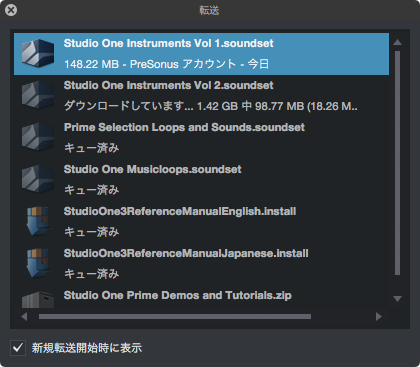
追加コンテンツのダウンロードとインストール中.
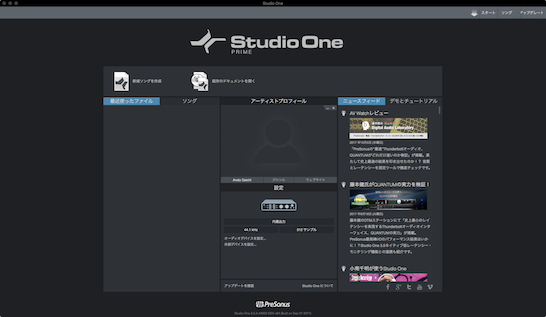
Studio Oneが起動した画面.